制作方法
这里以windows环境为例,从风软资源站或官网下载文件 ventoy-*-windows.zip,当前教程文件为ventoy-1.0.22-windows.zip。
下载文件后解压ventoy-1.0.22-windows.zip并运行Ventoy2Disk.exe,如下图,一般默认会选中已插入的U盘设备
如果需要开启支持安全启动功能,需要点击配置选择选中第一项,如下图,当前支持安全启动功能并不是100%完美
选中U盘设备后需要两次确认数据已备份,U盘将会被格式化,里面所有的数据都会丢失
数据很小,一般很快就完成
官网制作教程 :https://www.ventoy.net/cn/doc_start.html
如何使用
制作好Ventoy启动盘后,在新版windows10系统下能看到有两个盘,一个是VTOYEFI盘(此盘在任何情况下都不能动,为启动盘数据),另一个是Ventoy数据盘(用来存储你的个人数据以及需要启动的ISO文件),非windows10下看不到VTOYEFI盘,这是正常的
Ventoy盘可以自己手动格式化为其他格式的盘如NTFS,也可以保持默认,Exfat格式支持4g大文件,将需要启动的ISO文件存放到Ventoy盘根目录或者子目录中
注意事项:需要启动的ISO文件的文件名不能含有中文及空格,否则将已*号显示并无法启动,一般市面上绝大部分能启动的ISO系统/PE都能启动
Ventoy启动截图
包含windows镜像,PE的引导图,最后一个文件因为包含空格,所以*符号显示了,如下图,F4进入本地硬盘引导,默认选中第一个选项自动查找本地引导并进入
可安装官网镜像及其他个人DIY的windows镜像
启动PE ISO文件图
微PE2.1版本启动图(文件见https://www.ifengsoft.com/20.html )
USBOSV3.iso USBOS标准版的启动图
注: Ventoy启动的是ISO文件
有些PE提供的文件是EXE,那么需要先生成ISO文件才能使用此方案,有些ISO文件在提供的文件目录下(如usbos在DATA目录下)
Ventoy兼容bios和EFI,uefi启动,在开启支持安全启动后支持部分电脑的安全模式uefi启动















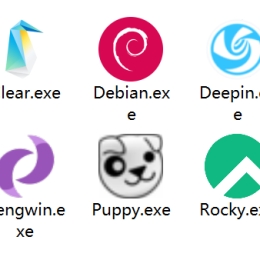
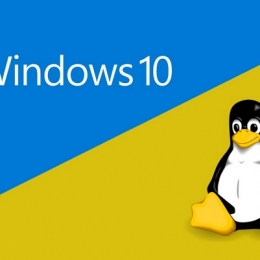
留言评论
暂无留言